В некоторых случаях возникает необходимость изменить тип файла. Можно ли это сделать в операционной системе Windows 7? Конечно же, можно, правда нужно понимать, что не всегда есть в этом смысл. К примеру, изменение файла mp3 на exe вам вряд ли что-то даст. Другое дело, если вы скачали какой-то файл, тип которого нужно изменить уже на компьютере, чтобы он полноценно работал. Покажем, что надо сделать.
Нажмите на кнопку «Пуск».
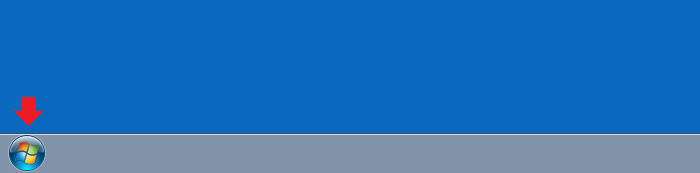
Далее откройте панель управления с помощью одноименного пункта меню.
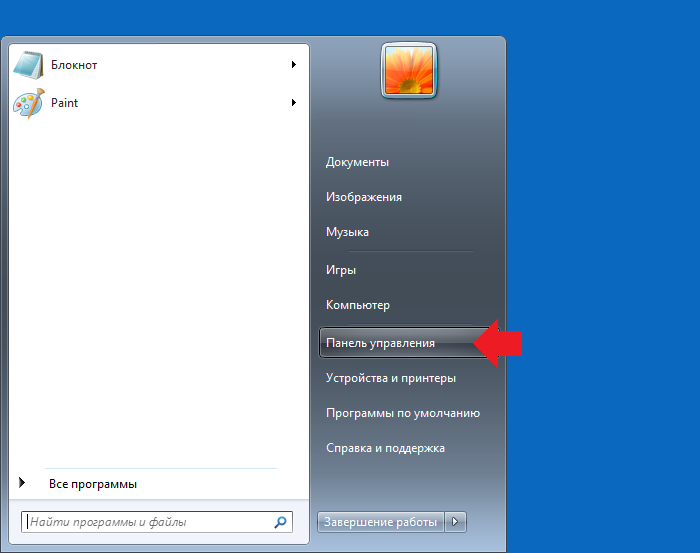
Укажите «Крупные значки», затем нажмите на кнопку «Параметры папок».
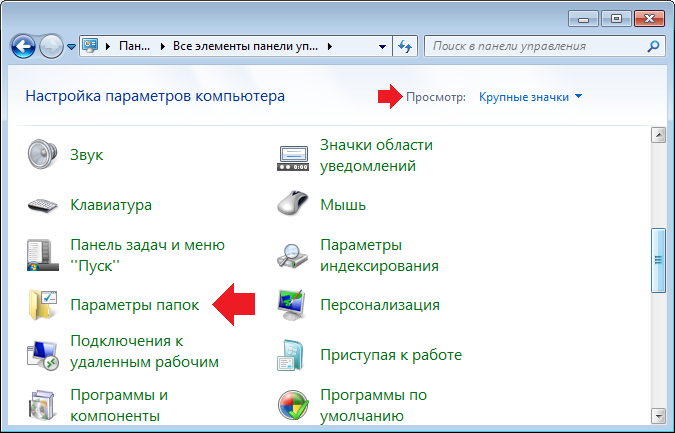
В открывшемся окне выберите вкладку «Вид».

Как изменить формат файла в Windows 7 !!!
Находите строку «Скрывать расширения для зарегистрированных типов файлов» и снимаете с нее галочку, не забыв при этом нажать на кнопку ОК.
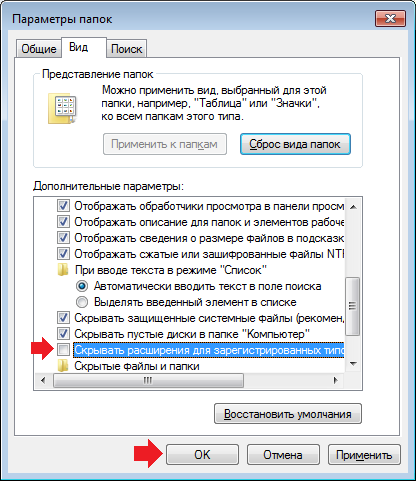
Первая часть процесса окончена. Переходим ко второй. Поскольку мы разрешили системе показ скрытых ранее расширений, теперь можем смело поменять тип файла.
Находим файл на диске, вот он у нас:
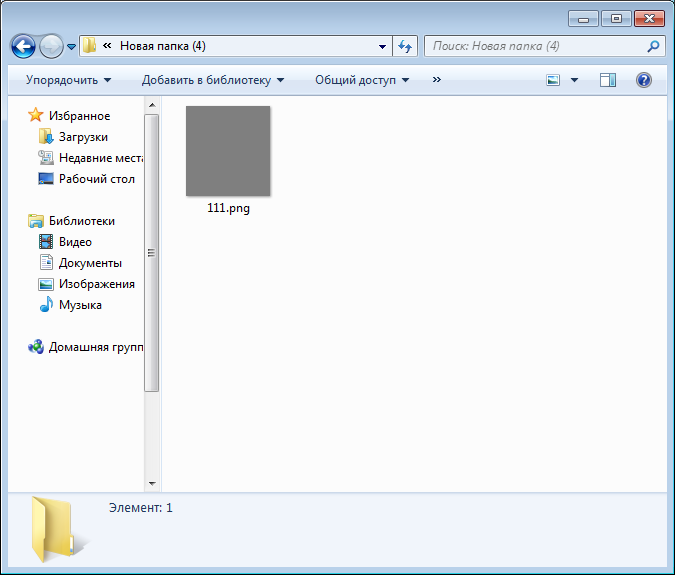
Нажимаем по нему правой клавишей мыши, выбираем «Переименовать» и меняем тип файла (выделено на скриншоте синим).
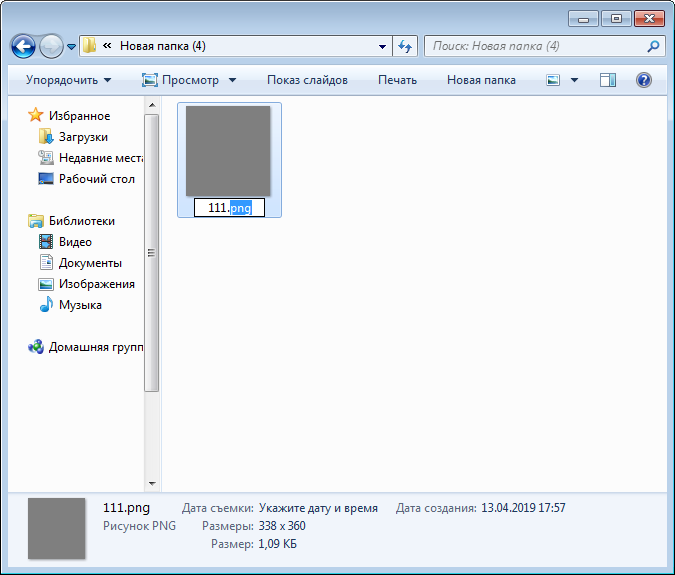
Указываем нужный нам тип файла, например, jpg как в нашем примере.
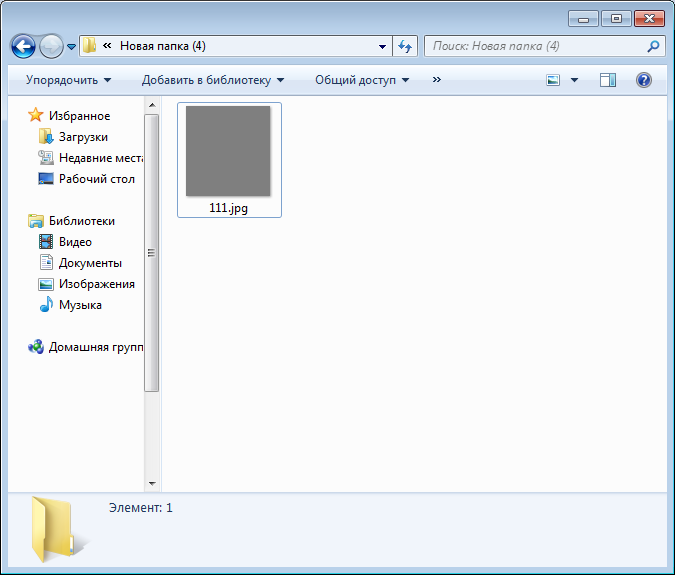
Собственно, на этом все. Теперь можете отключить показ типа файлов через настройки, если в этом есть необходимость.
Уважаемые пользователи! Если наш сайт вам помог или что-то в нем не понравилось, будем рады, если вы оставите комментарий. Заранее большое спасибо.
Вам будет интересно:
- Как открыть панель управления в Windows 10?
- Как отключить файл подкачки Windows 10?
- Как увеличить файл подкачки в Windows 10?
- Как скрыть папку на Windows 10?
- Пропали значки на рабочем столе Windows 7. Как восстановить?
- Как увеличить файл подкачки в Windows 7?
- Как изменить расширение файла на Windows 7?
Источник: siteprokompy.ru
Как изменить формат программы в виндовс 7
Иногда возникает необходимость изменить тип файла. Правда, установленная на компьютере операционная система не всегда идет пользователю навстречу. Так, в той же Windows XP все легче легкого: для того чтобы поменять расширение файла, нужно просто кликнуть по нему правой кнопкой мыши, после чего переименовать. Как видите, ничего сложного.
Как изменить формат файла?
В OC Windows 7 функция, которая позволяет менять расширение файла, отключена для удобства пользователя. Таким образом, он может отредактировать имя файла, но не его тип.
Но практически любую проблему можно решить. Итак, прежде всего, нужно сделать так, чтобы расширение отображалось в Windows 7. Нажмите “Пуск” и войдите в “Панель управления”. Найдите в общем списке пункт “Параметры папок”.

В открывшемся окошке вам нужно открыть вкладку “Вид” (она вторая по счету) и протянуть бегунок вниз, пока не найдете пункт “Дополнительные параметры”. Здесь вам нужно убрать “галочку” с пункта “Скрывать расширение для зарегистрированных типов файлов” и сохранить изменения, нажав “Применить” и затем “OK”.

Теперь расширение каждого файла в Windows 7 будет отображаться, и вы сможете изменить тип файла. Как это сделать?
Выберите файл, расширение которого вам нужно поменять. Выделите файл правой кнопкой мыши (еще проще — кликнуть по нем левой кнопкой мыши и нажать F2) и в открывшемся меню выберите команду “Переименовать”.

Теперь вам нужно просто изменить расширение файла (отредактировать то, что написано после точки) и согласиться на изменения.

После этих действий вам удастся изменить тип файла без проблем. Надеемся, эти советы будут вам полезны.
Рекомендуем к просмотру:
- Как пользоваться фильтром поиска на сайте компании “Этажи”?
- Как организовать конференцию в Zoom?
- Как пользоваться Zoom на компьютере?
- Проверка скорости интернета: что нужно знать
- Как изменять голос в Дискорд?
- Как сменить обложку профиля в Одноклассниках?
- Как удалить посты в Инстаграме с компьютера?
- Устранение ошибки при запуске Office 2010 на XP
- Как обновить Internet Explorer 8 до 11 версии для Windows 7?
- Как заархивировать запись в ВК?
- Как развернуть экран на компьютере?
Источник: h-y-c.ru
Как менять расширение файлов на компьютере в Windows 7?

4 — й год работаю удалённо и создаю различные источники дохода. Строю бизнес в интернете и активно инвестирую.
Доброго времени суток мои постоянные и новые читатели! Сегодня в статье расскажу, как менять расширение файла в windows 7.
Содержание скрыть
Разберем сегодня одну очень интересную тему, которая иногда у пользователей вызывает приступы паники.
Приходилось ли вам сталкиваться с такими ситуациями: вы сохранили документ не в том формате, котором нужно было или вам прислали очень важную информацию, а открыв файл, вы увидели абракадабру? Раньше подобные случаи повергали меня в шок, и я не знал, что с этим делать.
Бывали случаи, что приходилось все переделывать заново и вручную, на многое просто опускались руки. Скорее всего, вам это все знакомо. Но оказывается такая проблема решаема и достаточно просто.
Теперь я осведомлен решением этой проблемы и с удовольствием с вами поделюсь.
Что такое расширение файла?
Думаю, что каждый из вас, когда делал сохранение, обращал внимание на особенность имени документа. Если нет, то я вам покажу.
Когда нажимаете на команду сохранить как, появляется окно, в котором система предлагает выбрать имя.
Можно выбрать автоматическое название, а можно написать свое. В строчке расположенной ниже будут прописаны буквы jpeg, txt, doc или другие, в зависимости, что сохраняете.
Знаете эти самые буквы и есть расширение файла, которые мы будем изменять.
Виды расширений
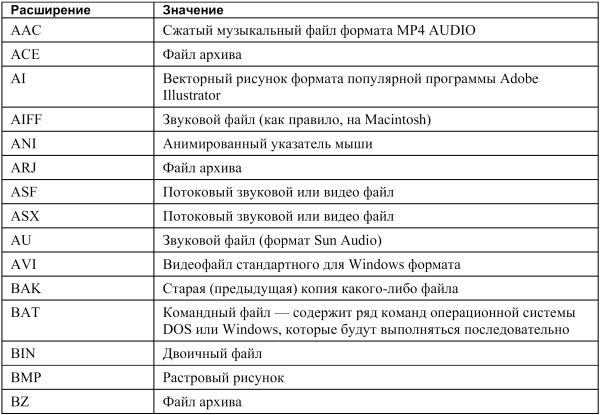
- avi, wmf, 3gp, mp4, mpg2 – эти комбинации используются для видео файлов.
- Jpg, bmp, gif, tiff, png – применяются для картинок, фотографий и прочих изображений.
- Txt, doc, docx, rtf, pdf – для текстовых документов.
- Xls, xlsx, xlsm, ods – электронные таблицы.
- Mp3, wma – аудио докуметы.
- Exe, cmd, bat – исполнительные документы.
- Rar, zip, tg – расширение для архивов.
- Html – применяется для интернет формата преимущественно программистами.
Я вам перечислил самые известные и часто используемые расширения. На самом деле это не конечный список и вариантов еще достаточно много.
Меняем формат дока
Итак, мы подошли к тому, что пора изменить формат папки, либо архива, либо обычного текстового документа на нужный.
Для этого нажмите на объект, который необходимо изменить ни кликните на кнопку F2. Еще этот вариант можно сделать другим способом: также нажимаем на объект, жмем на правую кнопку мышки и из появившегося меню выбираем «Переименовать».

После этого перед вашим взором появится окно корректировки названия. Имя будет выделено полностью, чтобы убрать это выделение, нажмите левой кнопкой мыши на название. Теперь нужно удалить символы формата с помощью клавиши backspace до точки и написать то, что необходимо.
Для закрепления результата нажмите кнопку Enter. Иногда может появится предупреждающее окно о том, что документ может быть испорчен или что-то в этом духе. Ваша задача не обращать на это внимание и смело нажать на «Да».
Заключение
На этом моя статья, как менять расширение файла в windows 7 подошла к концу. Надеюсь, что она оказалась для вас полезной, и вы больше не будите приходить в ужас от не тех форматов. Поделитесь такой информацией со своим ближайшим окружением, делайте репост в социальные сети, ставьте лайки и задавайте вопросы в комментариях, на которые я с удовольствием отвечу.
Заходите чаще каждый день на мой сайт. Вас будет ждать еще больше интересной и полезной информации. Это позволит вам повысить уровень компьютерной грамотности.

Кстати, ученые пришли к выводу, что чем выше интеллектуальная активность, тем меньше риск появления заболевания рака головного мозга. Так что занимайтесь самообразованием, саморазвитием (особенно это актуально сейчас в условиях пандемии) и будьте здоровы.
А я с вами прощаюсь. До новых встреч на моем сайте.
С Уважением, автор блога Федор Лыков!
Источник: osnovy-pc.ru